Felsökning av okänt nätverksfel på Discord
Discord är en populär online-plattform där användare kan kommunicera genom röst- och textmeddelanden. Med en stor och växande användarbas, är Discord tillgängligt via både mobilapplikationer och webbläsare. Precis som alla andra digitala tjänster, kan Discord uppleva tekniska problem, inklusive buggar och fel. Ett vanligt problem som många användare stöter på är ”okänt nätverksfel”, som oftast orsakas av nätverksproblem. I denna guide går vi igenom olika metoder för att lösa detta och andra relaterade problem.
Orsaker till okänt nätverksfel på Discord
Det finns flera möjliga orsaker till varför du kan få ”okänt nätverksfel” på Discord. Här är några vanliga anledningar:
- Dålig eller instabil internetanslutning är ofta den främsta orsaken.
- Systemfördröjningar och mjukvarufel kan också bidra till problemet.
- För mycket lagrad cache kan orsaka oväntade fel.
- När Discords servrar är nere eller upplever problem kan fel uppstå.
- Felaktiga DNS- eller proxyserverinställningar kan störa anslutningen.
I den följande delen av denna artikel kommer vi att presentera lösningar för att hantera detta fel.
Obs: Inställningsalternativ kan variera beroende på tillverkare och modell av din smartphone. De följande metoderna är baserade på en Moto G60-smarttelefon.
Metod 1: Kontrollera din nätverksanslutning
För att Discord ska fungera korrekt krävs en stabil internetanslutning. Om appen inte får en pålitlig anslutning till Discord-servrarna kan ”okänt nätverksfel” uppstå. Starta om din router eller kontakta din internetleverantör för att säkerställa att du har en fungerande anslutning.
Metod 2: Omstart av enheten
Ibland kan ”okänt nätverksfel” orsakas av tillfälliga problem, som systemfördröjningar. En omstart av enheten kan lösa dessa tillfälliga problem.
1. Håll strömknappen intryckt tills strömalternativen visas.
2. Välj ”Starta om”.
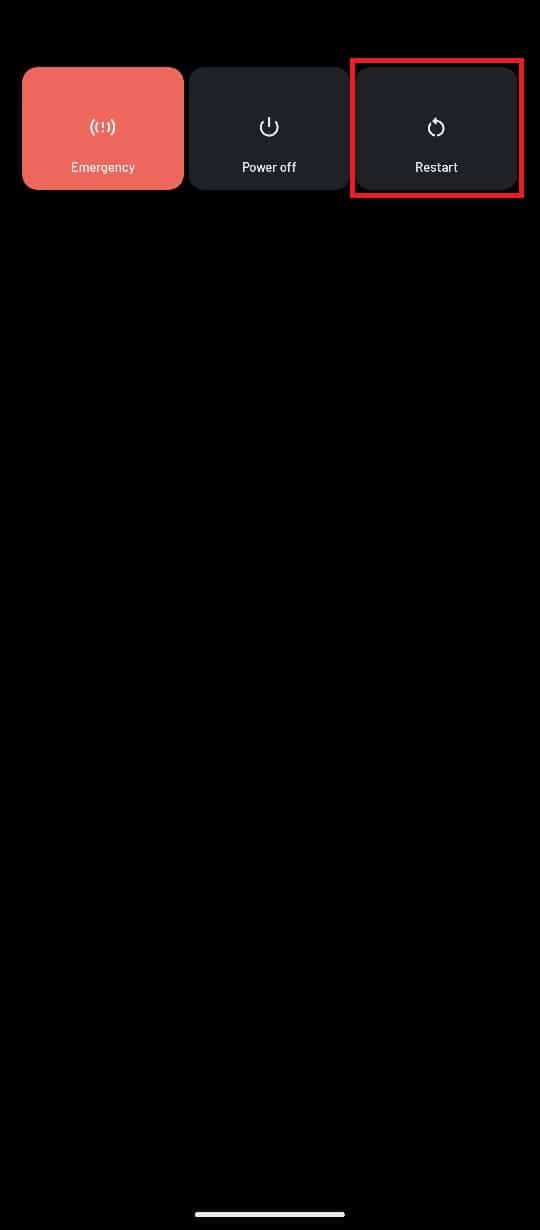
Metod 3: Kontrollera Discord Serverstatus
Om Discords servrar är inaktiva, kan du uppleva problem med både appen och webbversionen. I det här fallet kan du inte göra annat än att vänta tills problemen är lösta. Du kan kontrollera serverstatusen genom att besöka Discord Status.
1. Gå till DiscordStatus.
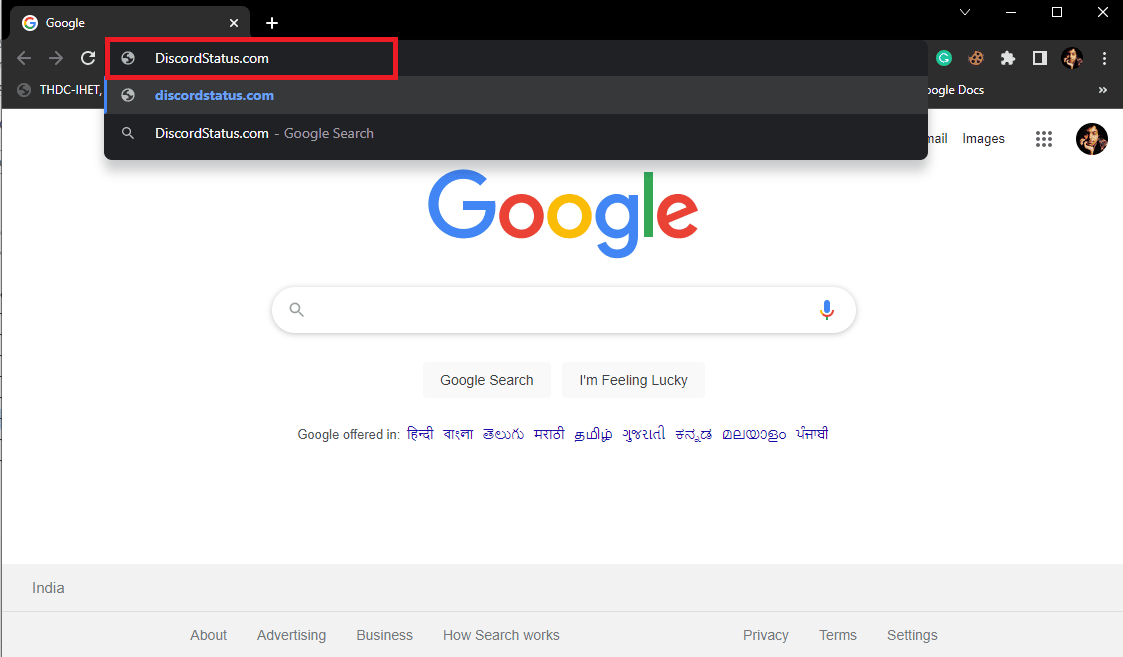
2. Här ser du status för olika Discord-servrar.
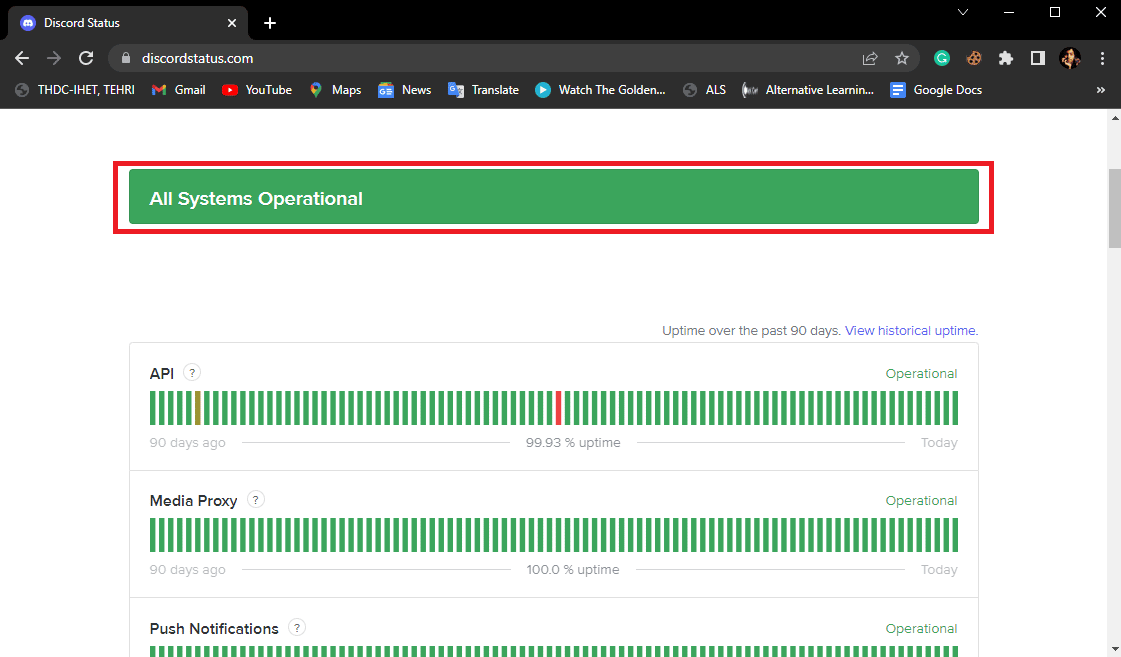
Metod 4: Uppdatera Discord-appen
Regelbundna uppdateringar av Discord är viktiga för att förbättra användarupplevelsen, fixa buggar och förhindra fel. Om du inte har uppdaterat din app på länge, kan det vara värt att göra det.
1. Öppna Google Play Butik.
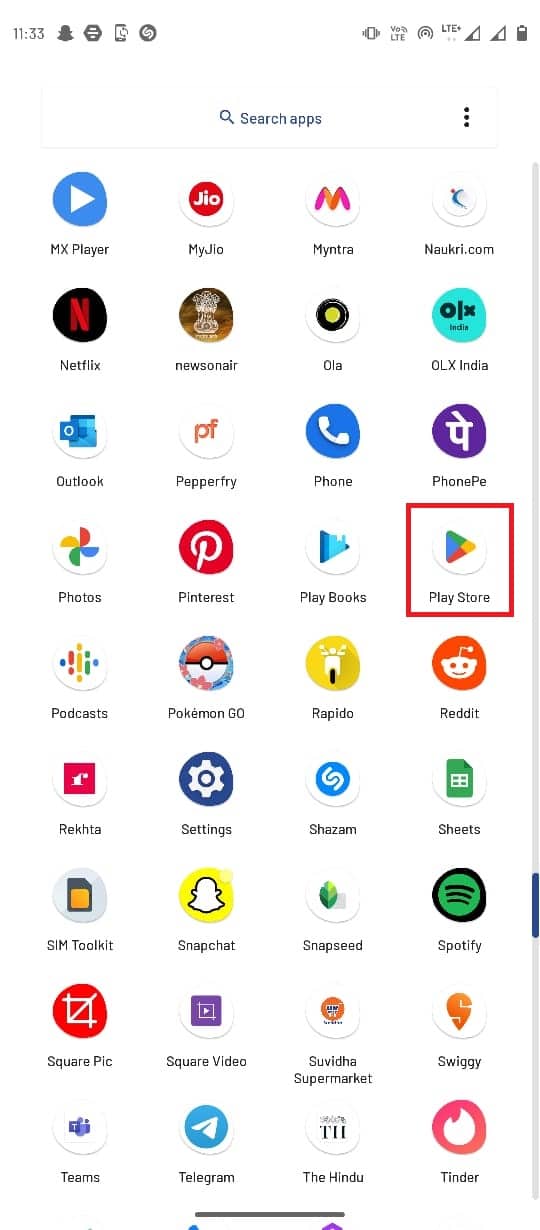
2. Sök efter Discord.
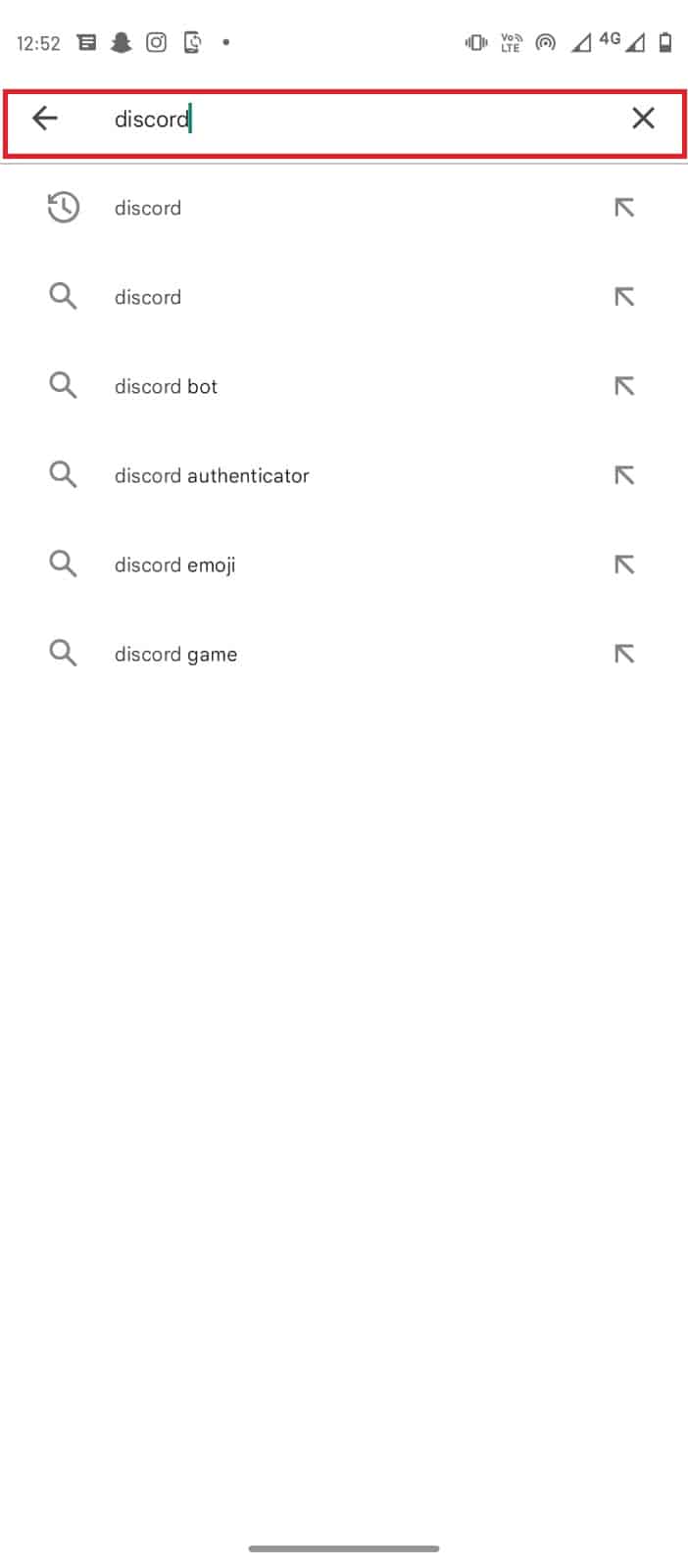
3. Tryck på ”Uppdatera”.
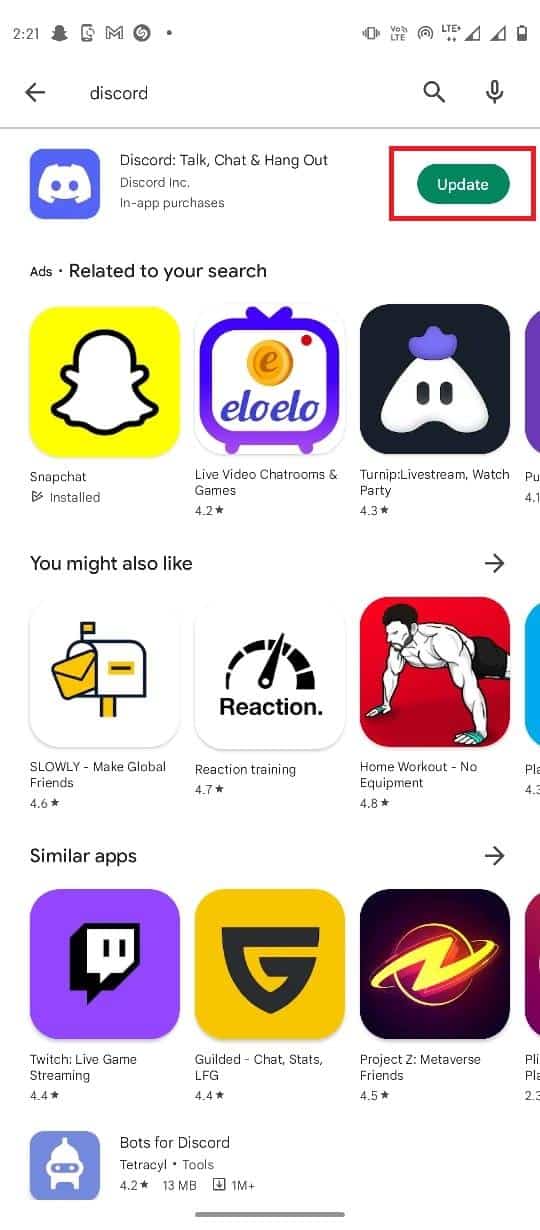
4. När uppdateringen är klar är appen redo att användas.
Metod 5: Rensa Discord App Cache
Cachefiler kan orsaka olika fel, inklusive nätverksproblem. Genom att rensa cacheminnet kan du potentiellt lösa anslutningsproblem.
1. Öppna inställningarna på din telefon.
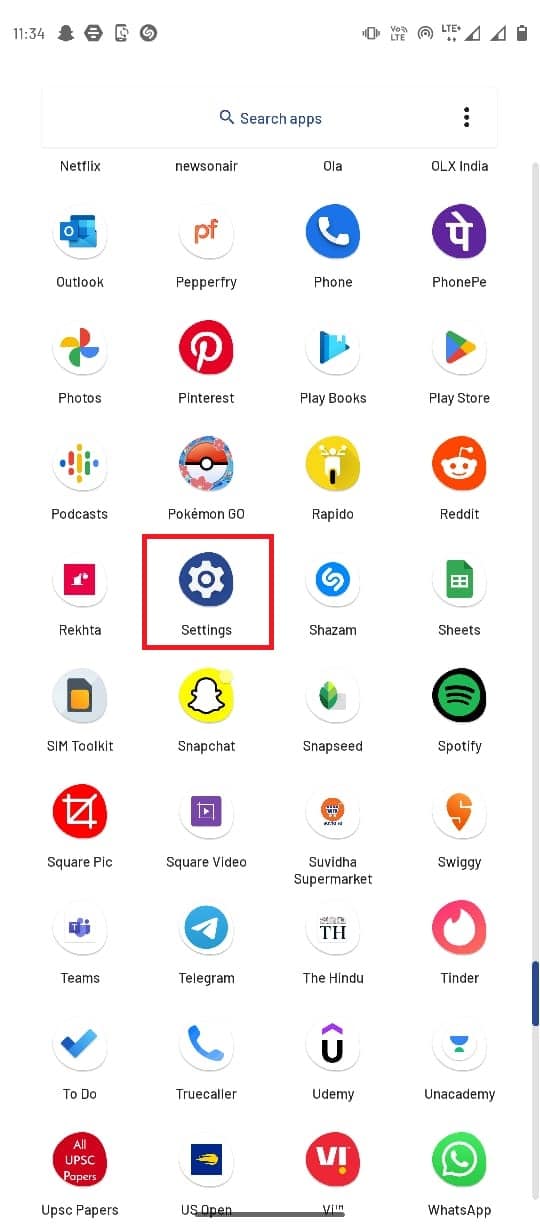
2. Välj ”Appar och aviseringar”.
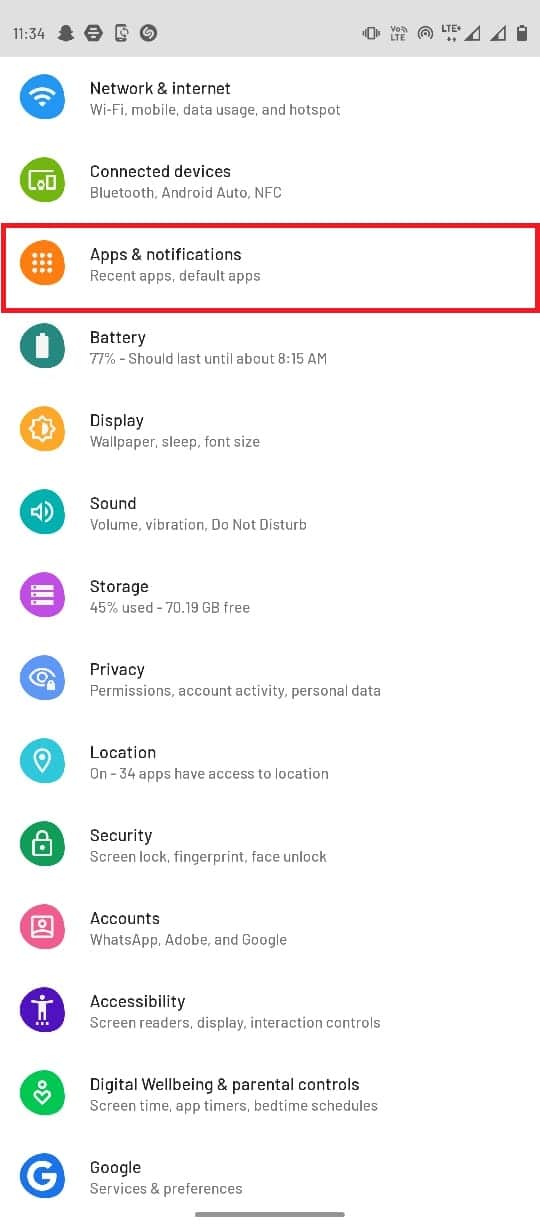
3. Tryck på ”Visa alla appar”.
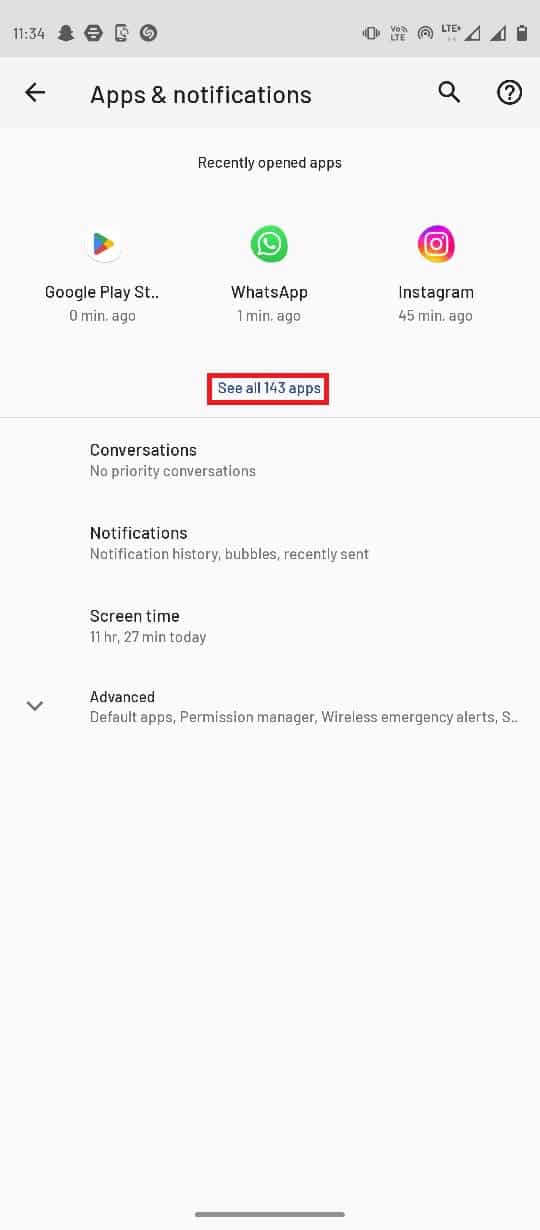
4. Välj Discord-appen.
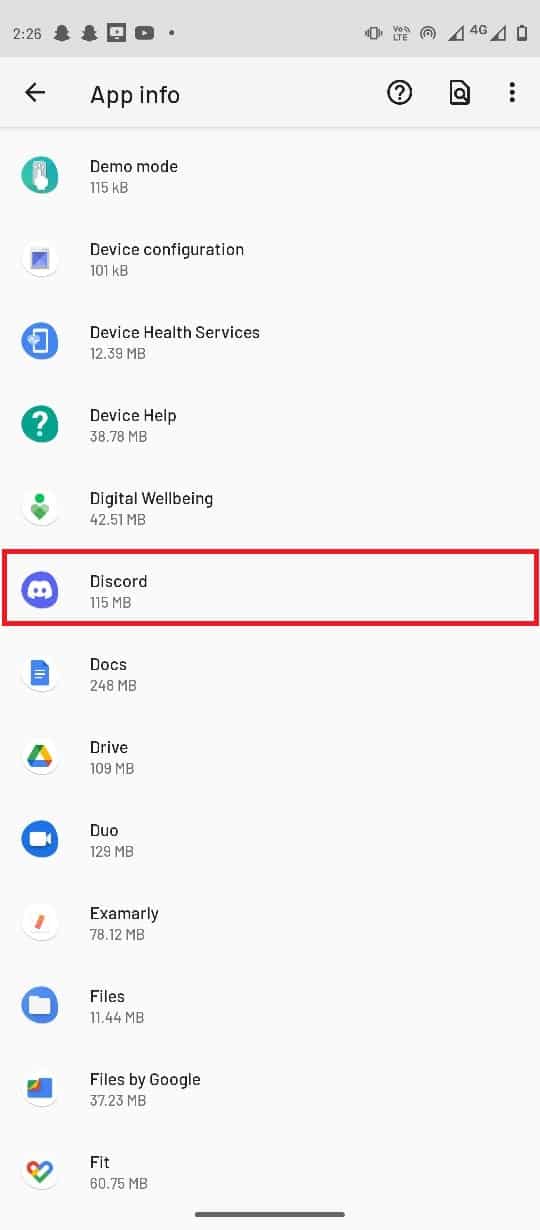
5. Välj ”Lagring och cache”.
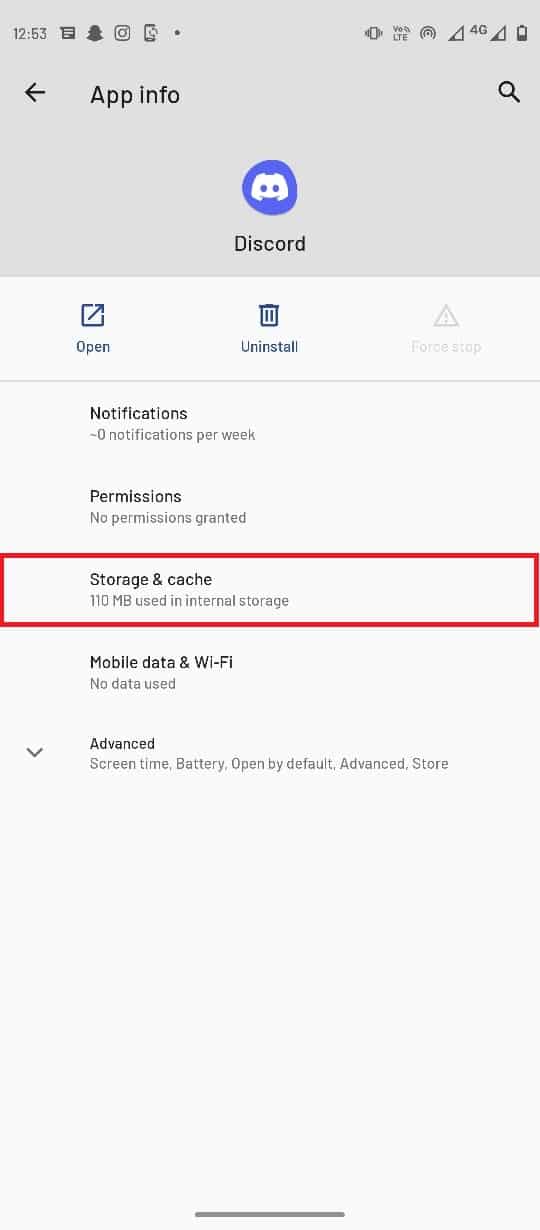
6. Tryck på ”Rensa cache”.
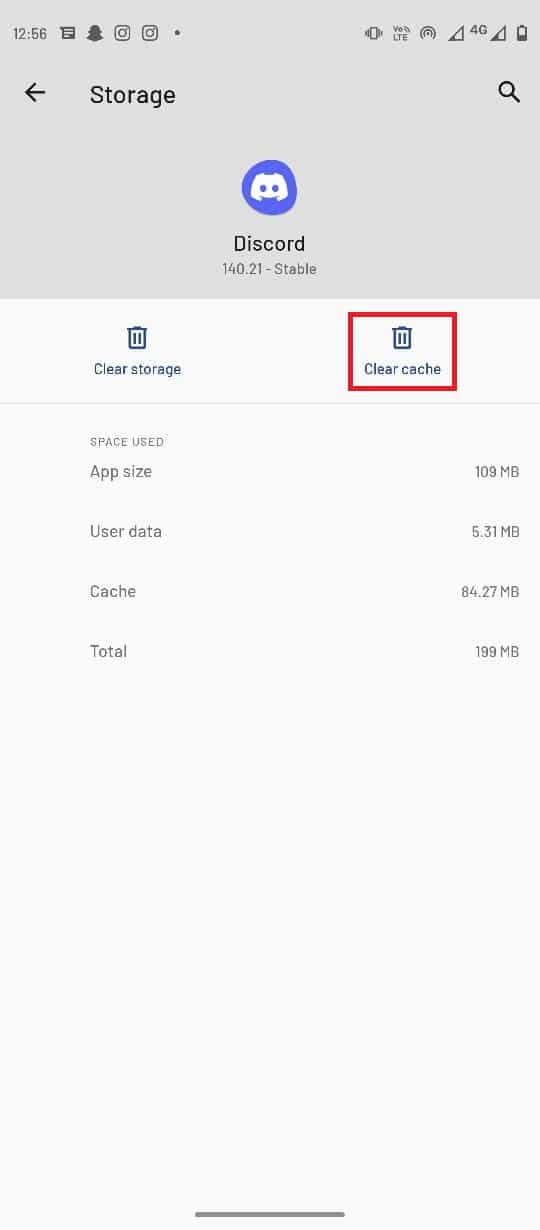
Metod 6: Stäng av VPN
En VPN-tjänst kan ibland störa Discords funktion. Inaktivera VPN om du använder en, eftersom ändring av IP-adress kan leda till nätverksrelaterade fel.
1. Gå till telefonens inställningar.
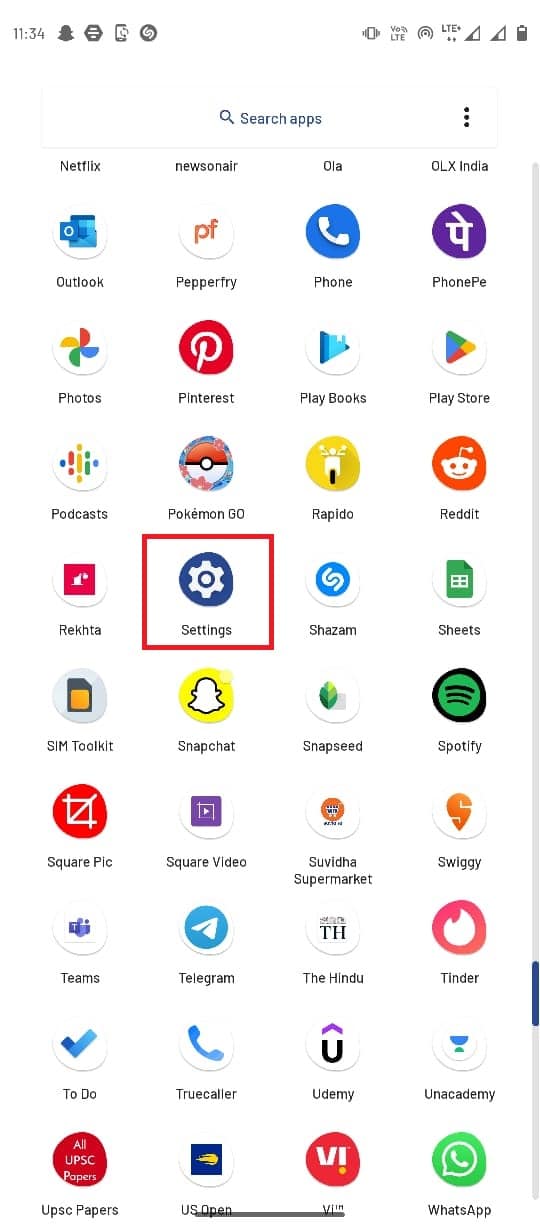
2. Välj ”Nätverk och internet”.
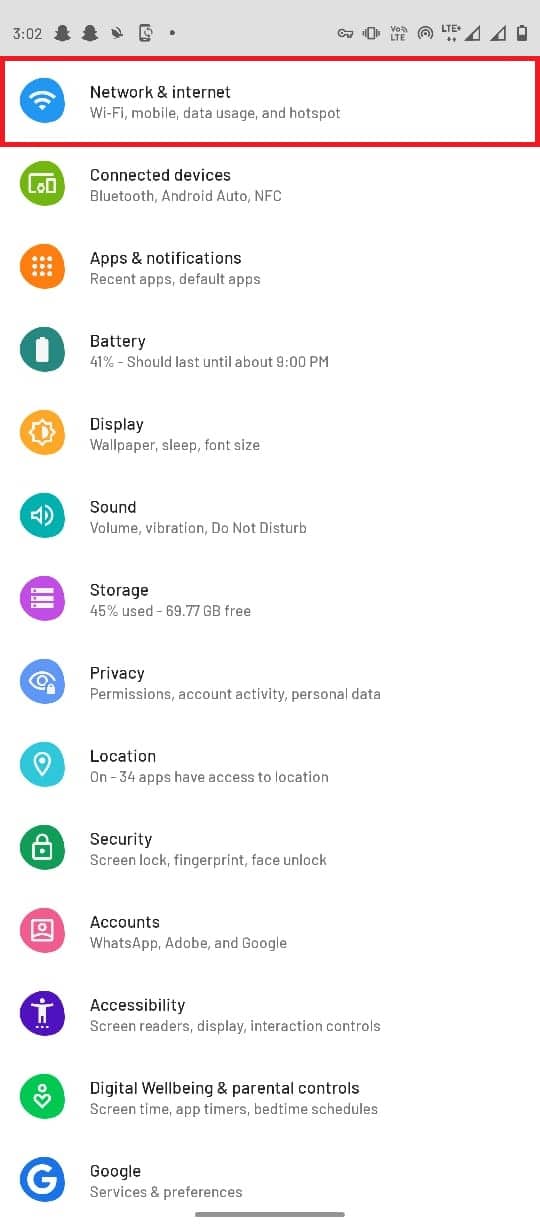
3. Välj ”Avancerade alternativ”.
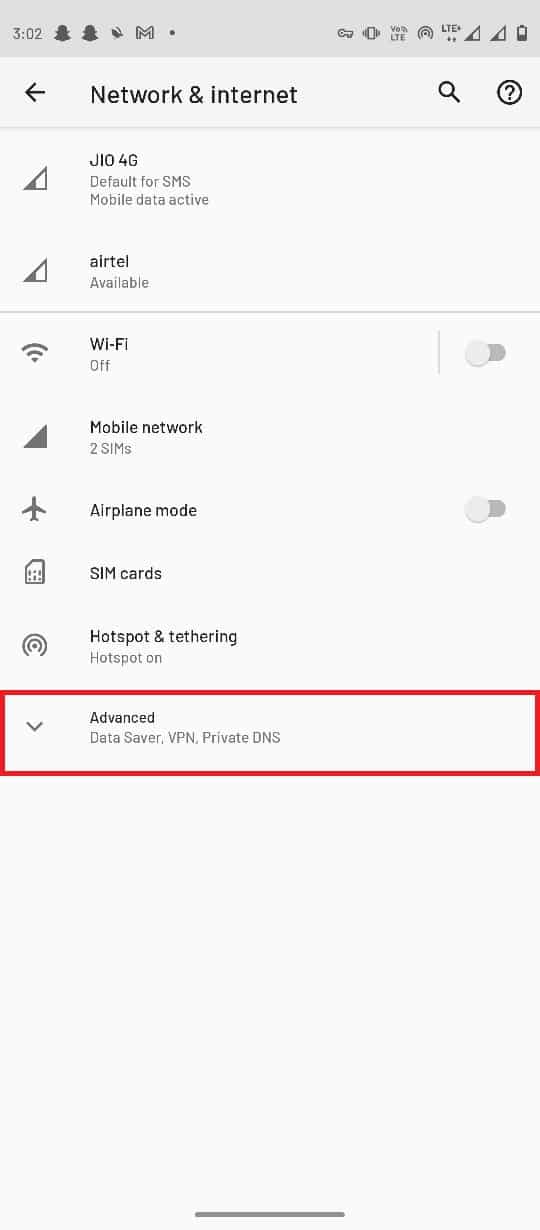
4. Leta reda på och välj ”VPN”.
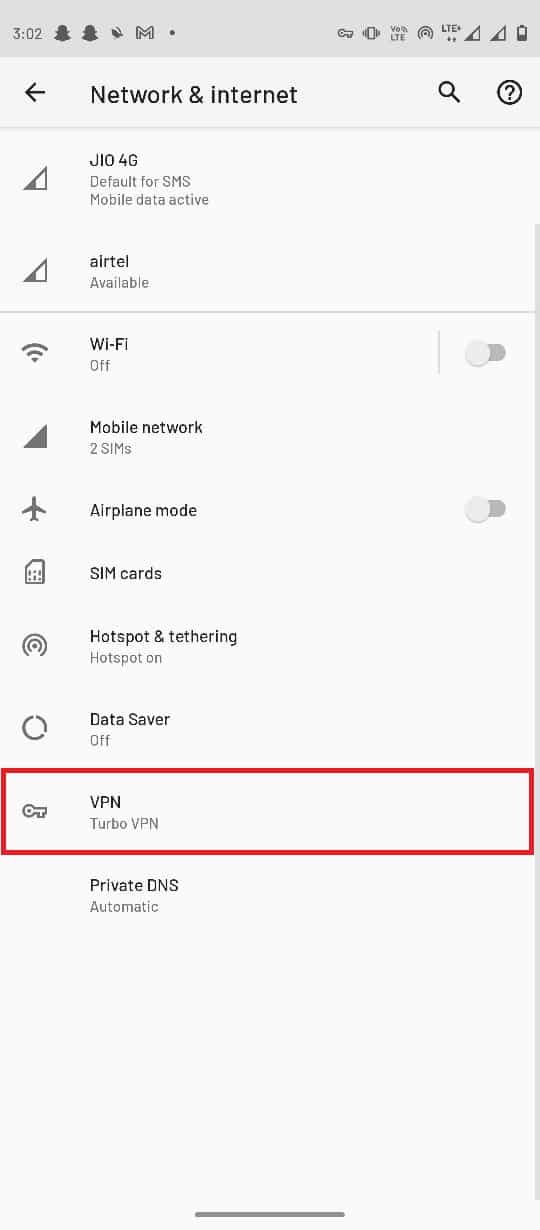
5. Tryck på din VPN-tjänst.
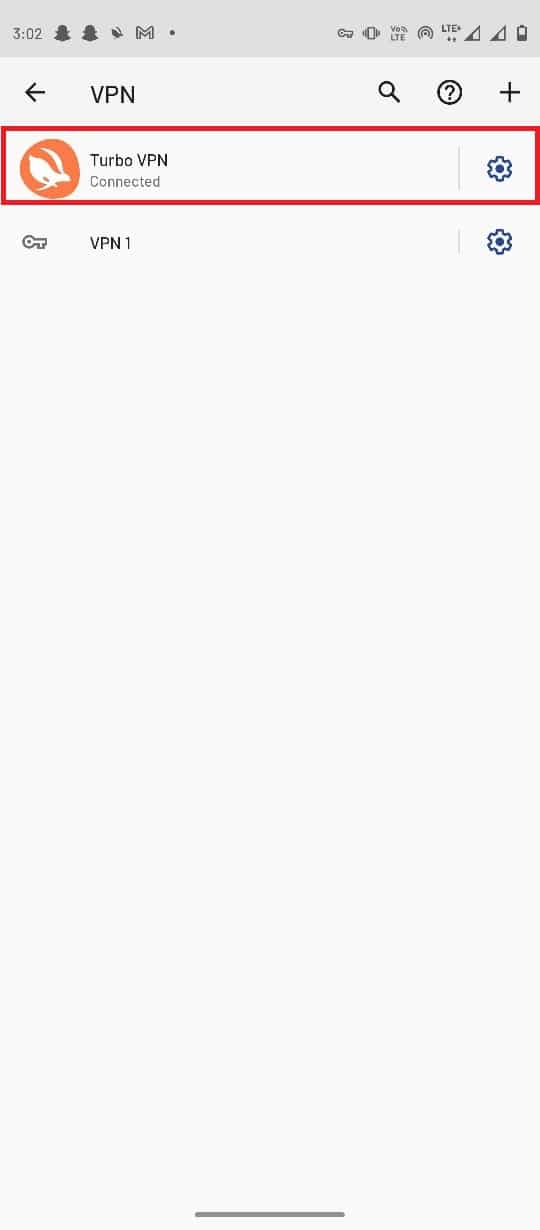
6. Välj ”Koppla från” för att inaktivera tjänsten.
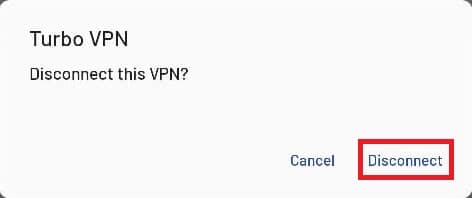
Metod 7: Ominstallera Discord-appen
Om inga av de tidigare stegen fungerar, kan en ominstallation av Discord-appen lösa problemet.
1. Håll Discord-appens ikon intryckt.

2. Dra ikonen till ”Avinstallera”.
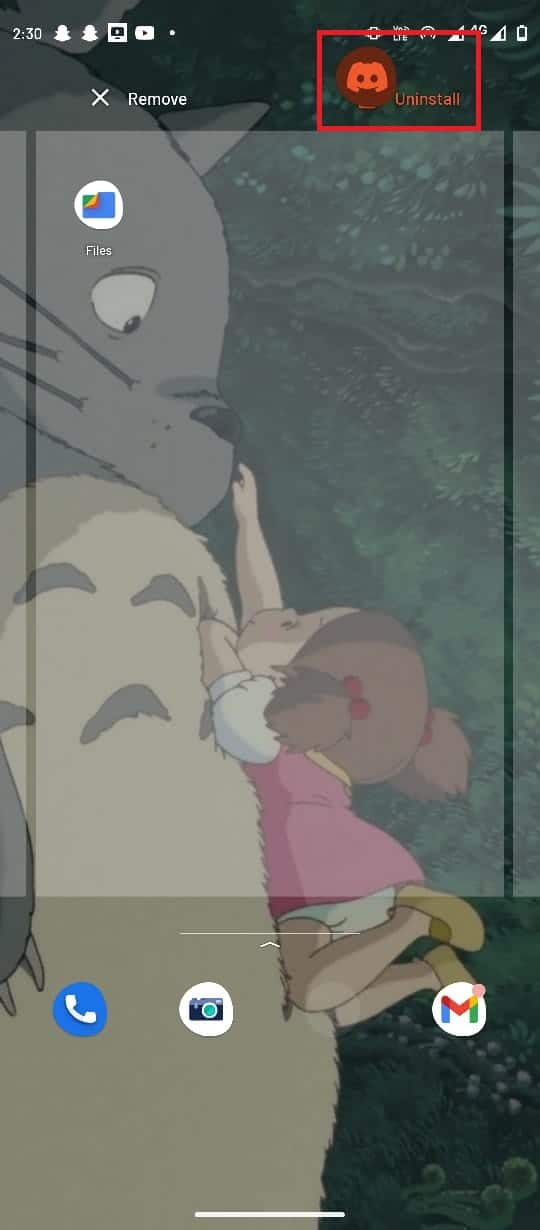
3. Bekräfta genom att trycka på ”OK”.
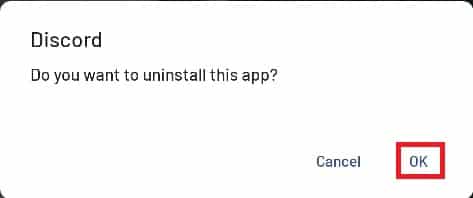
4. Öppna Google Play Butik.
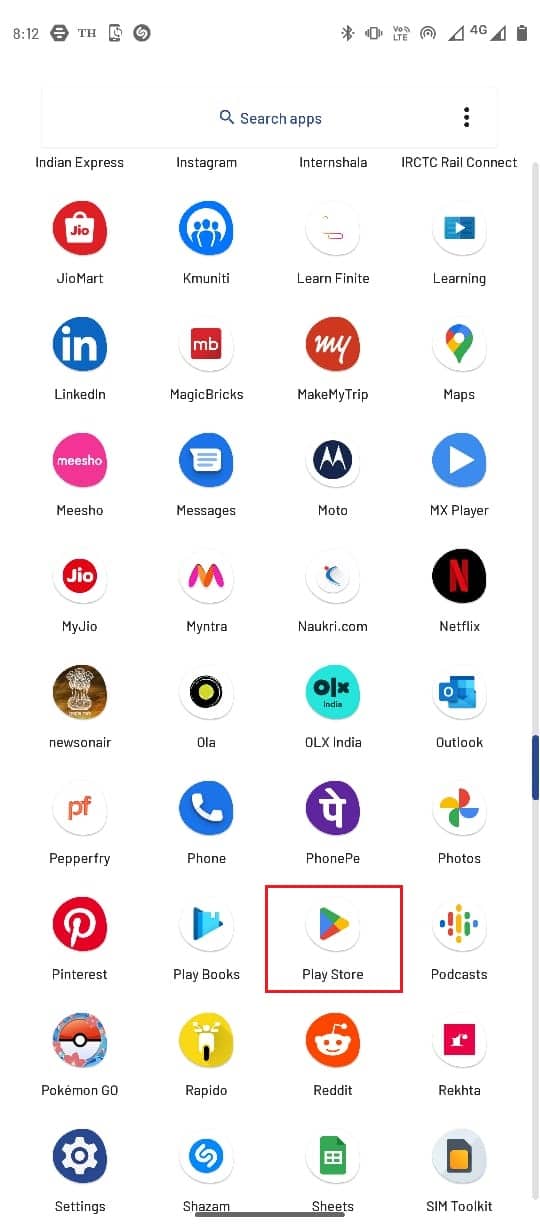
5. Sök efter Discord.
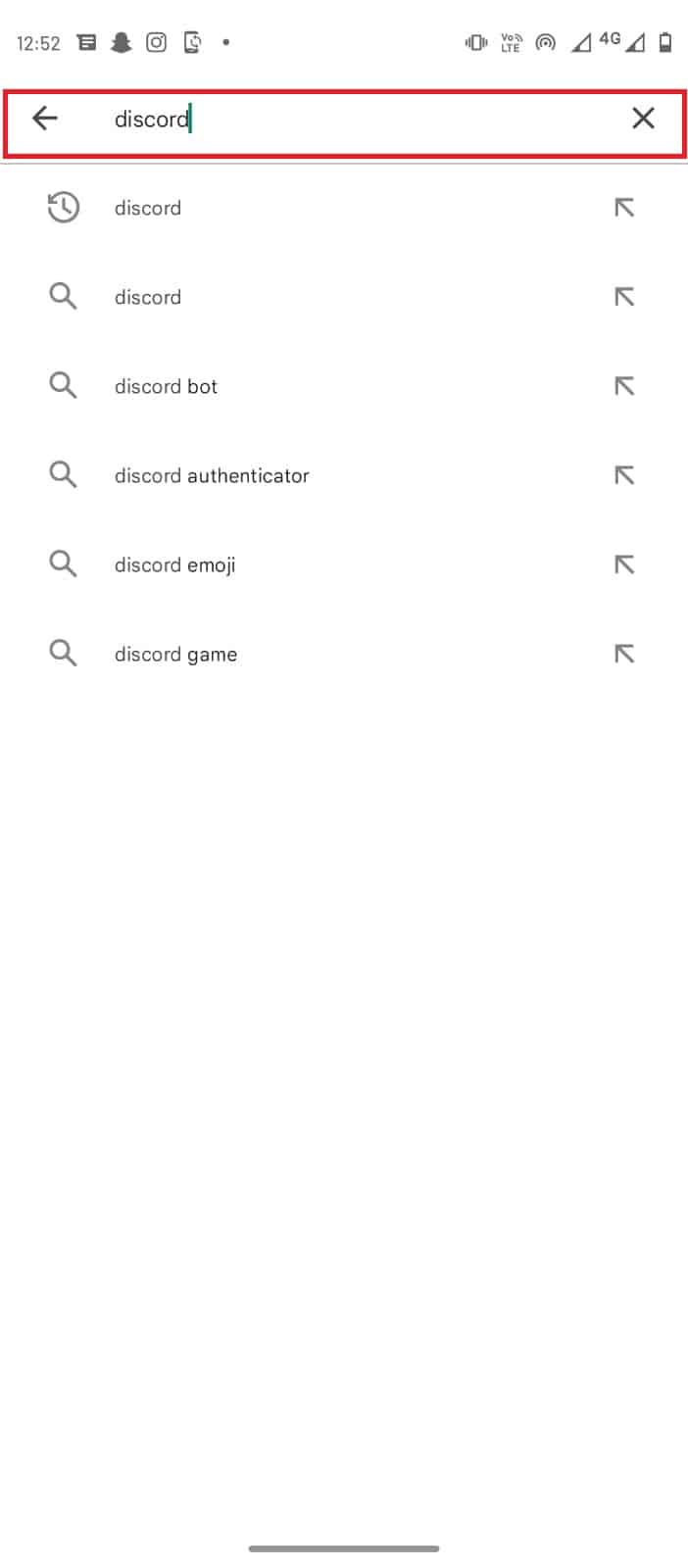
6. Välj ”Installera” och vänta på att installationen ska slutföras.
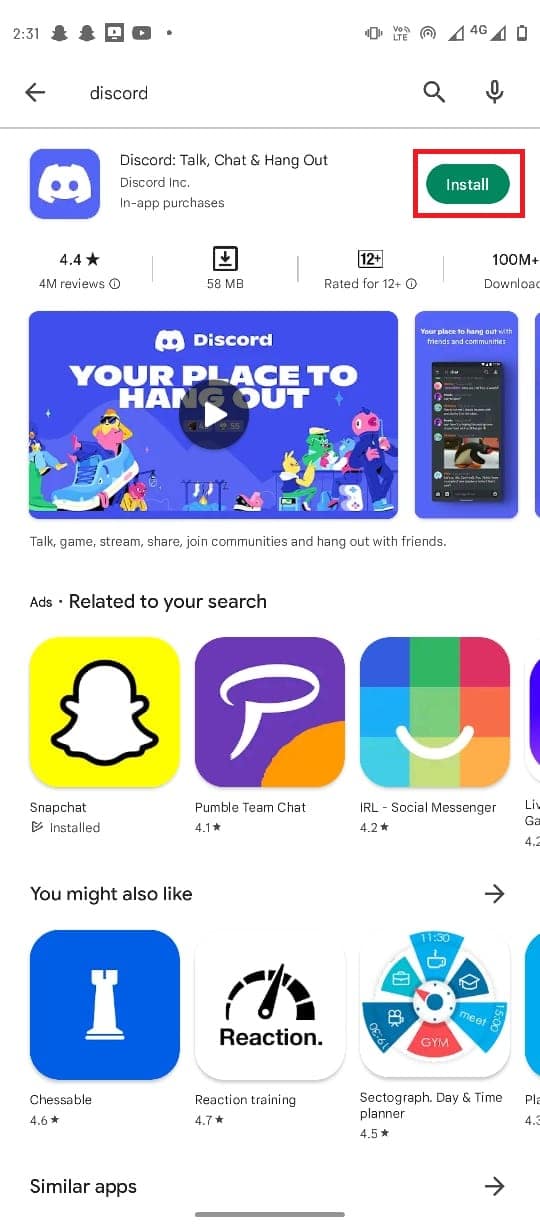
Metod 8: Använd Discords webbversion
Om du fortsätter att ha problem med appen kan du prova Discords webbversion. Detta kan fungera som en tillfällig lösning tills du har löst problemen med appen.
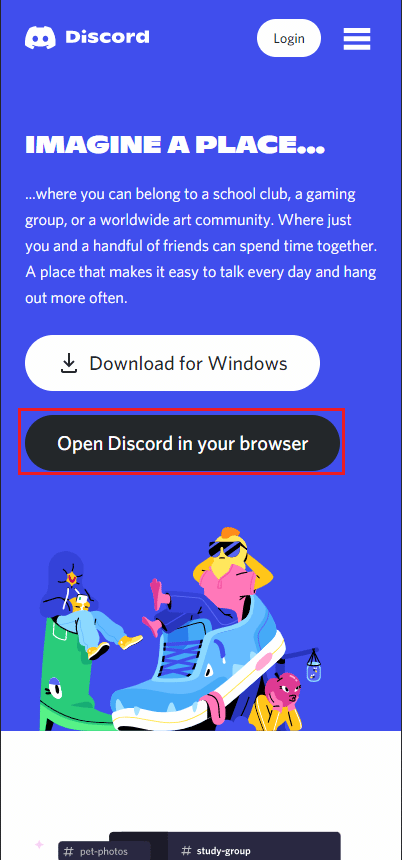
Vanliga Frågor
Q1. Varför fungerar inte Discord?
A. Det kan bero på serverproblem, nätverksanslutningsfel, eller problem med appen.
Q2. Vad kan jag göra om Discord-servrar är nere?
A. Du måste vänta tills serverproblemen är åtgärdade.
Q3. Hur fixar jag problem med Discord-appen?
A. Du kan prova att rensa cachen, stänga av VPN eller installera om appen.
***
Vi hoppas att denna guide har varit till hjälp och att du nu kan fortsätta använda Discord utan problem. Låt oss veta vilken metod som fungerade bäst för dig och om du har fler frågor, lämna en kommentar nedan.